如何在三星电视上播放 Spotify(2025 年更新)
Spotify 是音乐发烧友中闻名的音乐流媒体服务之一,因为它提供了来自全球不同艺术家的广泛音乐目录。 除此之外,它是用户友好的,并且它也可以很容易地被任何设备访问,例如智能手机,智能扬声器和计算机。 但是你知道你也可以 在三星电视上播放Spotify 或任何智能电视?
是的,您没有看错! 对于某些人来说,这似乎并不常见,但是由于技术的不断进步,您现在也可以像使用任何设备一样,使用电视播放喜欢的Spotify歌曲。 这可以使您的音乐体验更上一层楼,尤其是如果您在三星电视上连接了良好的环绕扬声器系统。
那么,您对这篇文章有何期待? 好吧,在这里,我们将讨论 Spotify 应用程序在三星电视上的兼容性,为什么有些人无法在他们的应用程序商店中找到它,如果遇到下载 Spotify 应用程序时如何修复它以及可以使用的简单方法您可以在三星电视上播放 Spotify 音乐。 有趣吧? 那么,我们还在等什么? 让我们开始吧。
内容指南 第1部分。在Samsung Smart TV上找不到Spotify应用程序?第2部分。如何在三星电视上播放Spotify音乐?部分3。 结论
第1部分。在Samsung Smart TV上找不到Spotify应用程序?
Spotify 于 2022 年扩大了与三星的合作伙伴关系。三星和 Spotify 正在合作进行多项跨平台集成,涉及三星手机、耳塞、手表、电视等。 用户遇到的在线流传的问题之一是有些人似乎无法在三星电视上播放 Spotify,因为他们找不到 Spotify 应用程序。
那么,这是什么原因呢? 实际上,Spotify 需要特定的操作系统,即 Tizen 2.3 及更高版本,因此,如果您的三星电视没有此操作系统,那么您真的无法在其中找到 Spotify。 此外,此版本适用于 2015 年以后生产的三星电视。 2022 年,Spotify 宣布延续其预安装协议,任何购买 2022 三星智能电视或三星 Galaxy 手机的人都将收到已安装在设备上的 Spotify 应用程序。
如何修复 Spotify 应用程序无法在三星智能电视上运行?
就像我们之前讨论的那样,一个原因可能是您的三星智能电视的操作系统或型号不支持Spotify应用。 如果是这样,也许您可以尝试更新Samsung TV并重新安装Spotify应用。 我在这里介绍了如何更新三星智能电视的方法。
1. 使用连接到三星电视的互联网
如果您的三星电视有互联网连接,您可以将其设置为自动更新您的智能电视。
- 打开电视上的设置菜单。
- 选择支持 > 软件更新。
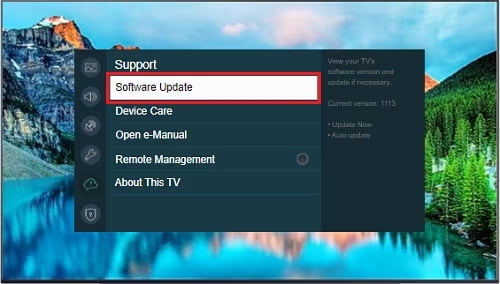
- 将显示电视软件的当前版本。 如果有适用于您的电视的更新,请点击立即更新。
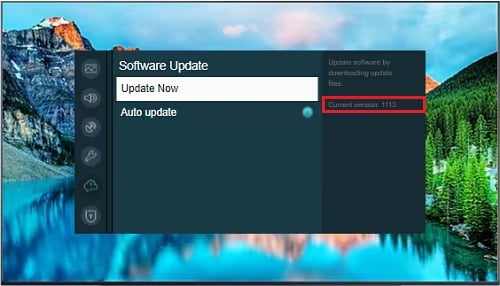
- 电视正在检查是否有任何可用更新,请稍候。
- 要完成,请选择确定。
2. 使用您的 USB
首先,您必须访问Samsung下载中心,然后选择产品类型,或仅输入型号以更具体。 接下来,在支持页面上下载电视的固件文件。 下载完成后,将其复制到USB上(注意:它不应位于任何文件夹中,因为Samsung TV可能无法读取它),然后将其连接到电视。 接下来,使用遥控器,进入设置,然后选择“支持”,然后单击“立即更新”,然后单击“是”,它将自动查找更新。
最后,在更新三星电视后,您可以尝试重新安装Spotify应用,然后查看是否可以下载。
三星电视上的Spotify免费吗?
绝对地! 以前电视上的 Spotify 应用程序只限于高级用户,但现在,拥有 2015 年或以上生产的三星电视的免费用户也可以访问它。 然而,预计免费用户可能会遇到很多广告,并且与高级用户不同,操作可能会受到限制。 但无论如何,你仍然可以在三星电视上播放 Spotify 并不是一个坏主意。
第2部分。如何在三星电视上播放Spotify音乐?
因此,让我们继续使用可用于在三星电视上播放Spotify的方法。 我在这里介绍了两种我认为更容易有效的方法。
方法1.在Samsung TV上直接设置Spotify应用
使用智能三星电视,您可以直接将Spotify应用程序下载到其中,只需查看我下面提供的有关如何下载该应用程序的以下步骤。 (请注意,此方法适用于2015年或三星电视的最新型号,因此,请先检查您的电视型号,然后再在您的三星电视上下载Spotify应用)
- 使用三星电视遥控器,单击SMART HUB按钮。
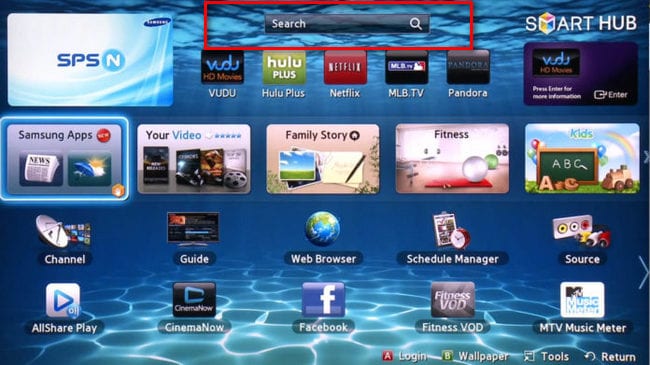
- 在上面的提示框中,查找并浏览“ Spotify”。
- 接下来,找到Spotify应用后,可以通过按一下三星电视遥控器的“ Enter”按钮来选择它。 然后,等待直至Spotify窗口在电视屏幕上弹出并确认下载。
- 在智能电视上下载 Spotify 应用程序后,您可以通过直接在三星电视上输入您的 Spotify 详细信息来登录,或者您也可以使用手机、笔记本电脑或平板电脑并在可用设备列表中选择三星电视。 极好的! 您现在可以在三星电视上播放 Spotify。
方法2.将Spotify播放列表传输到Samsung TV
可以帮助您在Samsung TV上播放Spotify音乐的另一种方法是使用称为 AMusicSoft Spotify 转换器。 该软件可以让您 下载任何Spotify音乐 您想在三星电视上播放的音乐。 同时,它不仅下载,而且下载 将 Spotify 歌曲转换为 MP3 格式 或与您将要使用的设备兼容的其他标准格式。
此外,如果您使用此程序,即使没有额外费用,您下载的歌曲也将永远属于您。 是的,你没有看错! 因为它具有删除 DRM保护 在轨道上进行了加密,这意味着您可以随心所欲地播放和收听音乐,并将其播放到任何具有三星电视功能的设备上。
因此,要尝试此方法,您必须先在计算机上下载并安装它。它的安装程序与 Windows 和 Mac 兼容。安装后,这里有一个关于如何使用 AMusicSoft Spotify Converter 以及如何在三星电视上播放 Spotify 的快速指南。
步骤1:启动软件,然后从Spotify中选择歌曲
在计算机上运行 AMusicSoft Spotify Converter,等待 Spotify 加载,然后输入您的帐户详细信息。接下来,通过将您喜欢的歌曲拖放到软件的主界面来选择它们。

步骤2:设置输出参数
选择完歌曲后,设置输出格式和目标文件夹,您要在其中保存曲目的软拷贝。

第3步:通过点击“转换”按钮开始转换歌曲
一切设置完成后,您现在可以单击“控制”按钮开始转换。 转换进度将显示在主界面上。 持续时间还取决于您选择的曲目数量。 转换完成后,您可以在设置的目标上看到输出。

步骤4:在Samsung TV上传输和播放Spotify
使用USB,转到保存转换后的歌曲的文件夹,然后将其复制到USB驱动器。 之后,安全地卸下USB驱动器,然后将其插入Samsung TV的USB端口。 中提琴! 您最终可以不受限制地在Samsung TV上播放Spotify音乐!
部分3。 结论
阅读本文后,您终于可以在家里放松一下,同时在三星电视上播放自己喜欢的Spotify音乐,特别是如果您拥有出色的环绕声系统时,这是否令人惊讶? 此外,您还获得了有关如何解决在三星电视上下载Spotify时遇到的问题的更多信息。 此外,您还了解了如何使用 音乐软件 Spotify Music Converter 即使您没有任何溢价,也可以帮助您在Spotify上下载自己喜欢的播放列表。
希望您玩得开心,并喜欢本文中的内容。 我很高兴能够以一种小小的方式帮助并指导您如何在Samsung TV上播放Spotify。 现在,在我的下一篇文章中再见! 祝您在三星电视上收听和播放Spotify玩得开心。
人们也读
Robert Fabry 是一位热心的博主,也是一位热衷于技术的爱好者,也许他可以通过分享一些技巧来感染你。他还热爱音乐,并曾为 AMusicSoft 撰写过有关这些主题的文章。